1、打开Photoshop(CS5)软件,点击【填充工具】,将背景图层填充为黑色。点击【自定形状工具】,在上方菜单栏处,我们点击图案选择,点击小三角,可以载入不同形状的图案(如图所示);

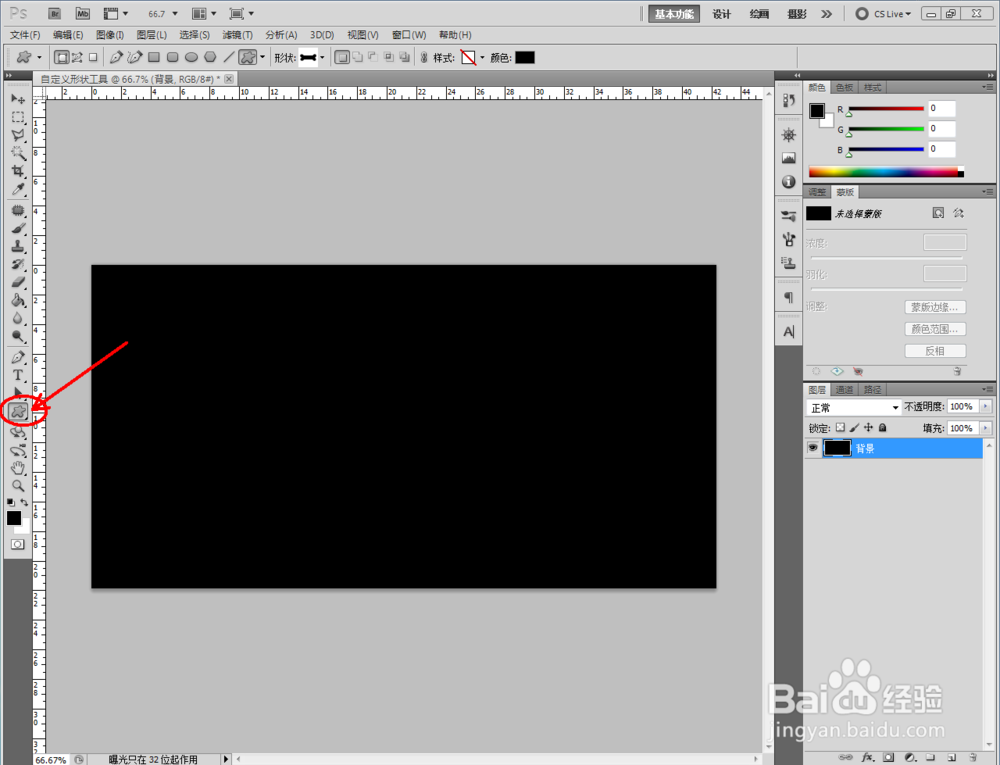
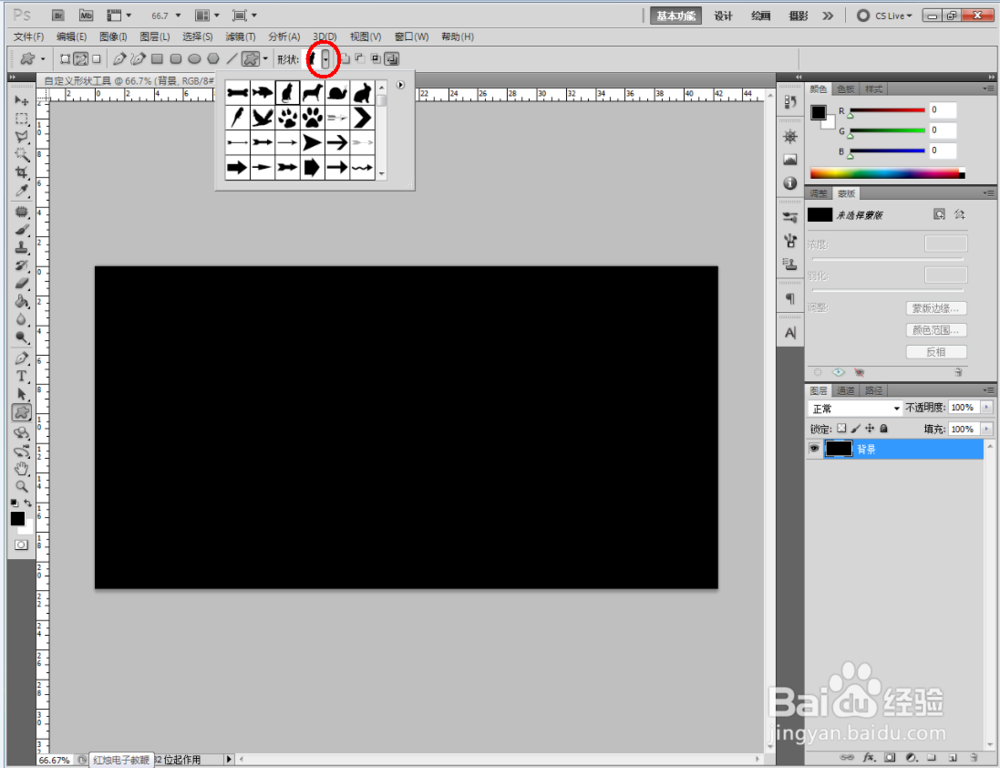
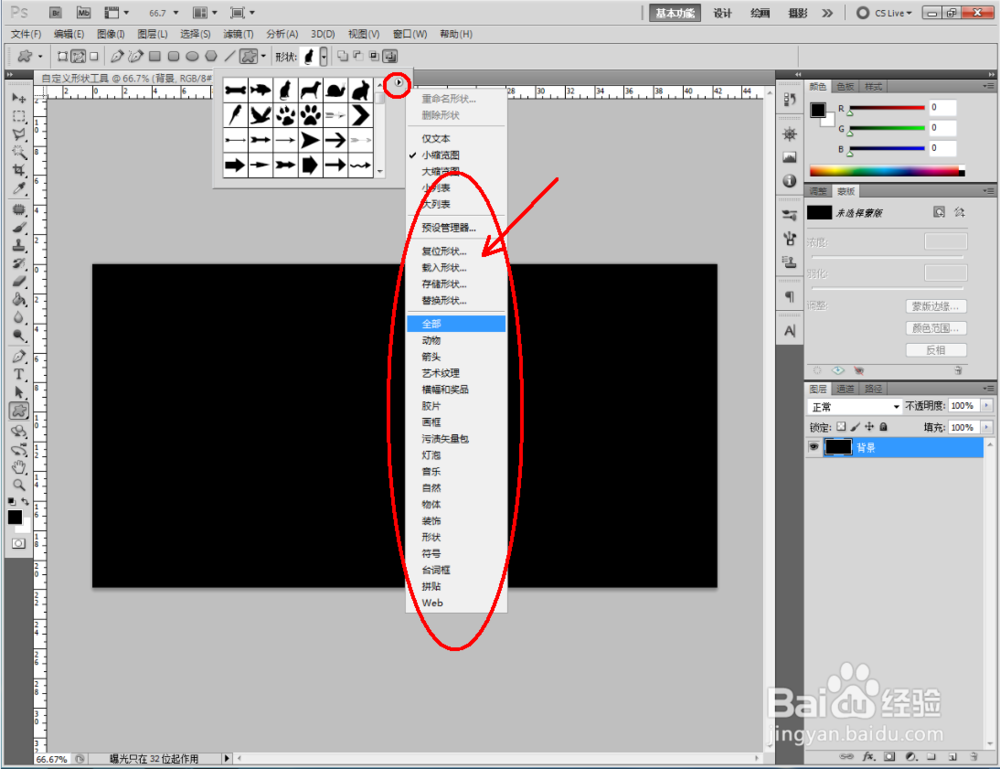
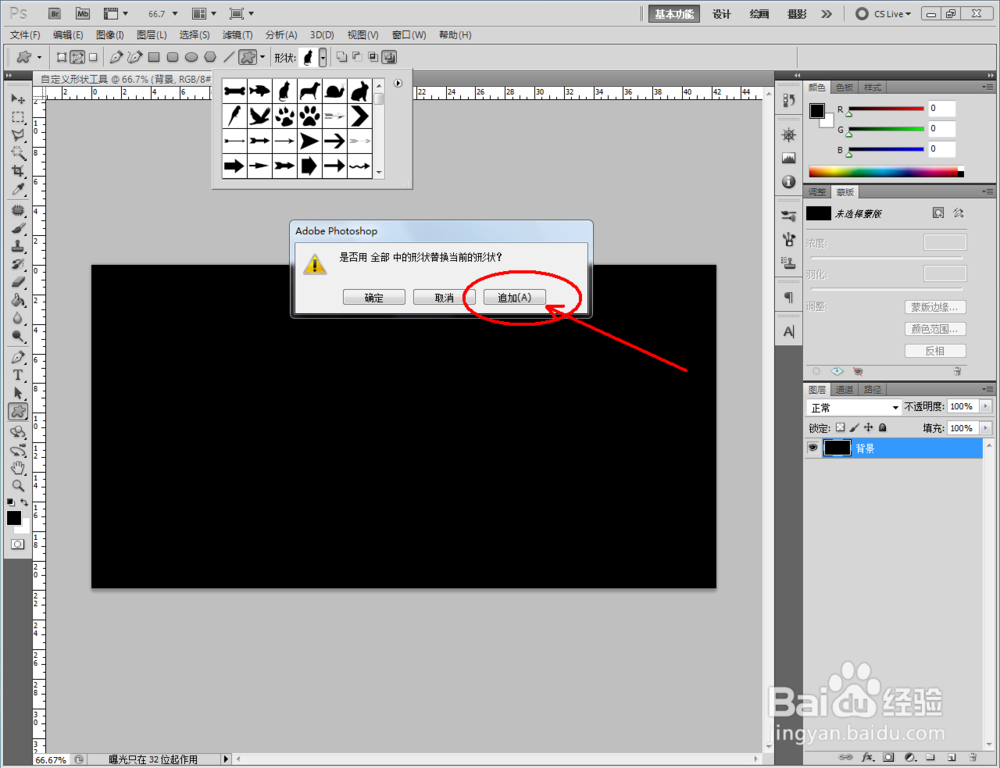
2、分别对工具的三种形式(形状图层、路径、填充像素犬匮渝扮)进行运用。形状图层绘制的图层颜色可以进行调整更换;路径是指建立出一个形状的路径;填充像素指的是填充为一个位图图层(以猫的图案为例);
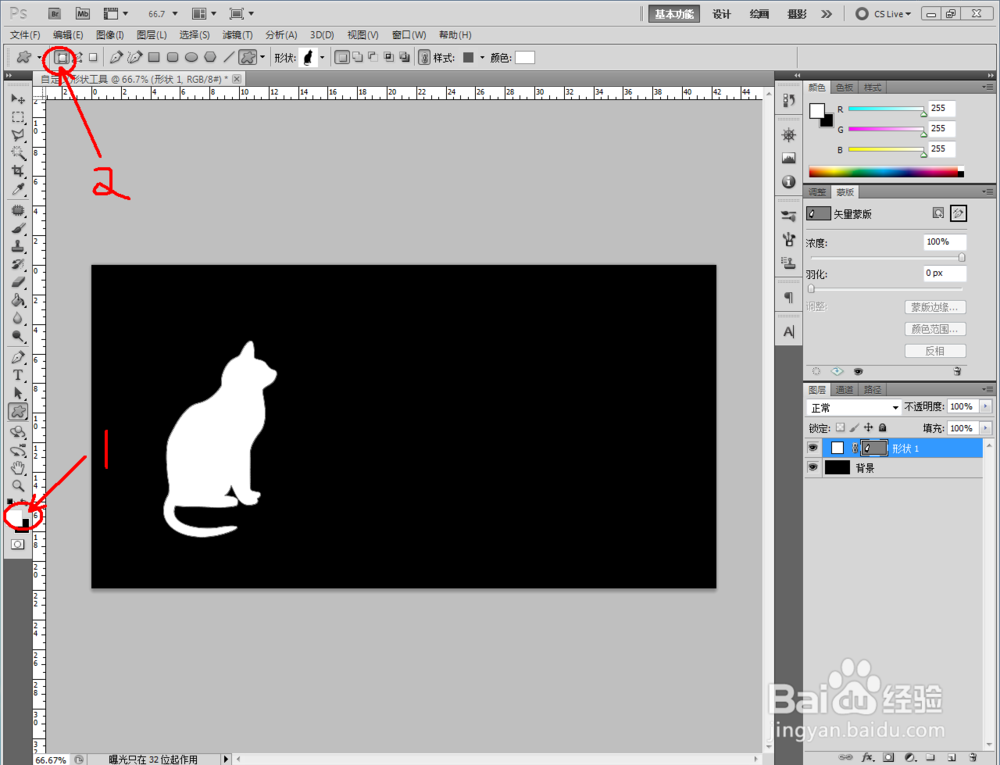
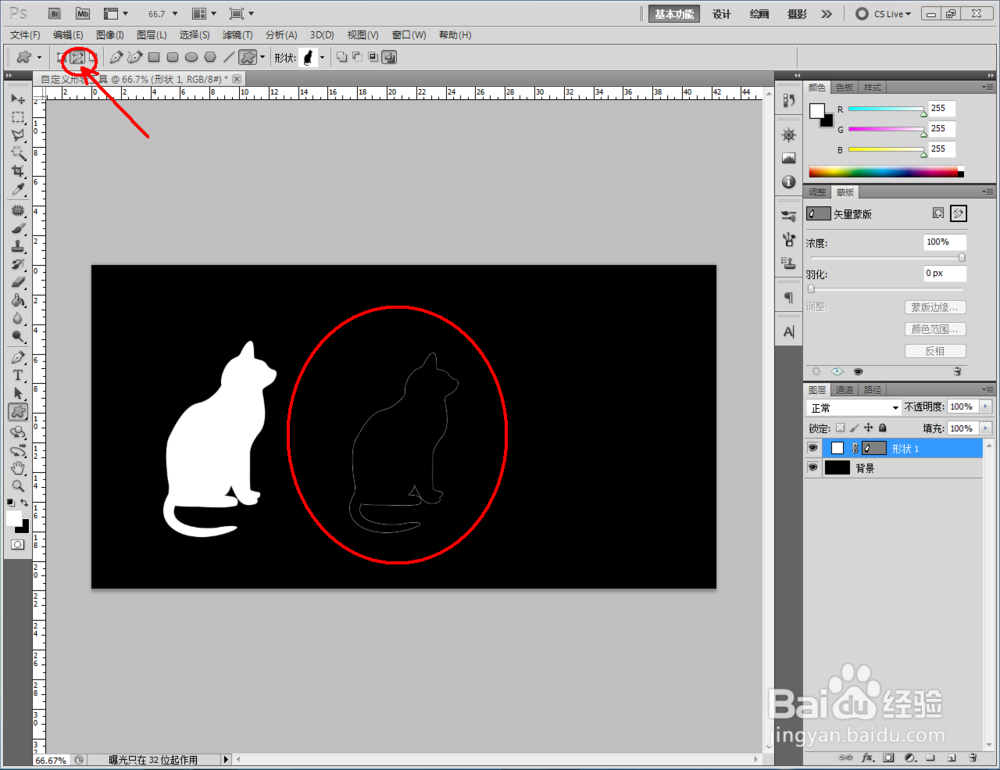
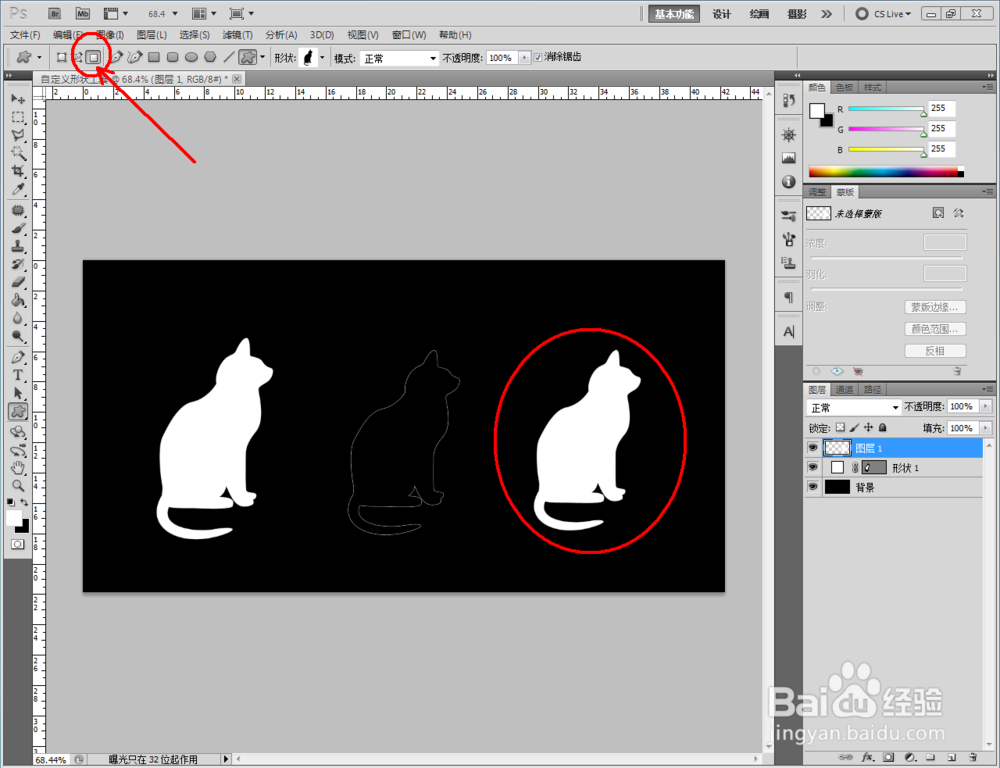
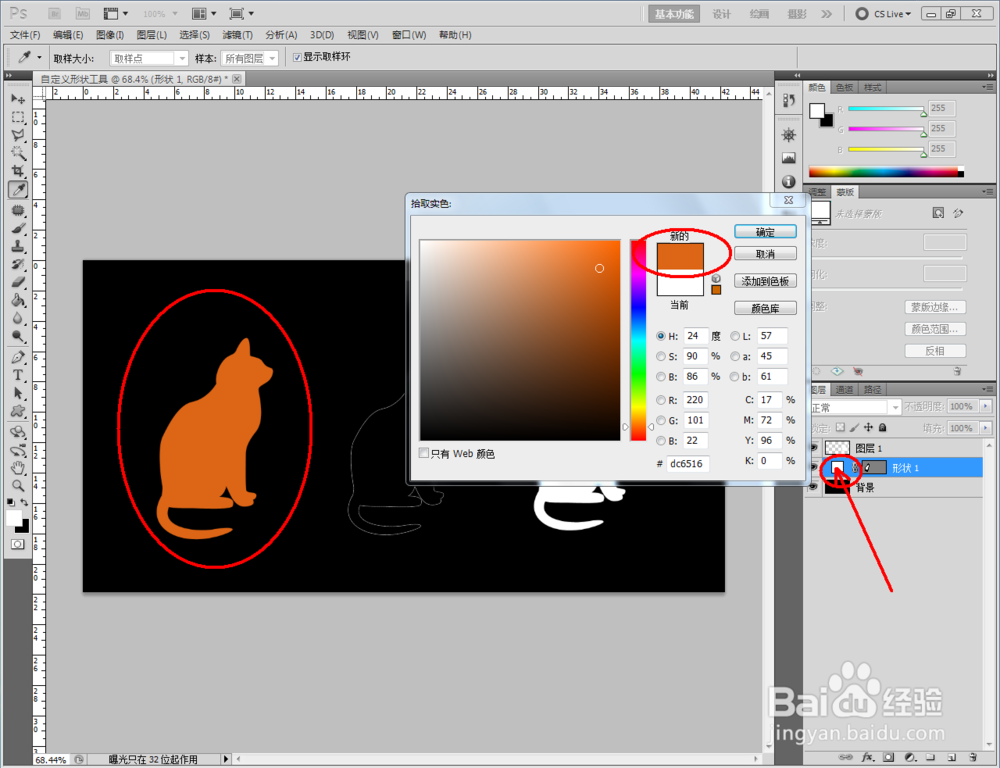

3、点击【自定形状工具】,点击【形状图层】图标,选择一个异形图案,颜色选择白色后,在作图区域绘制出两个图案(如图所示)。以同样的步骤绘制出“猫”和“狗”以及“脚印”;

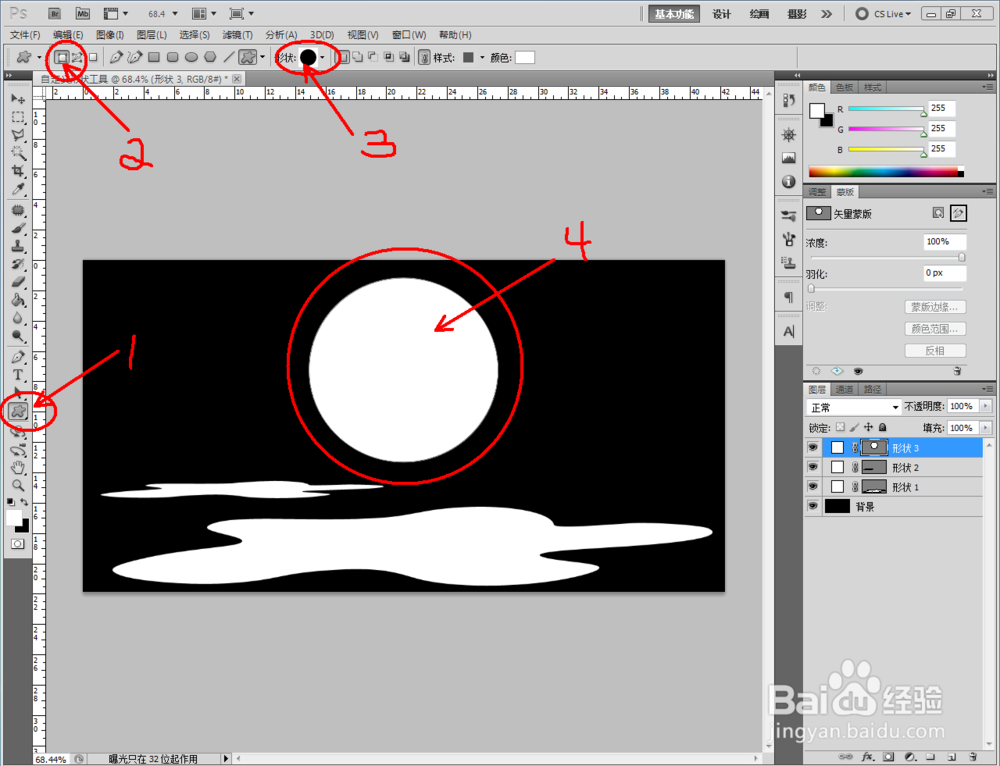
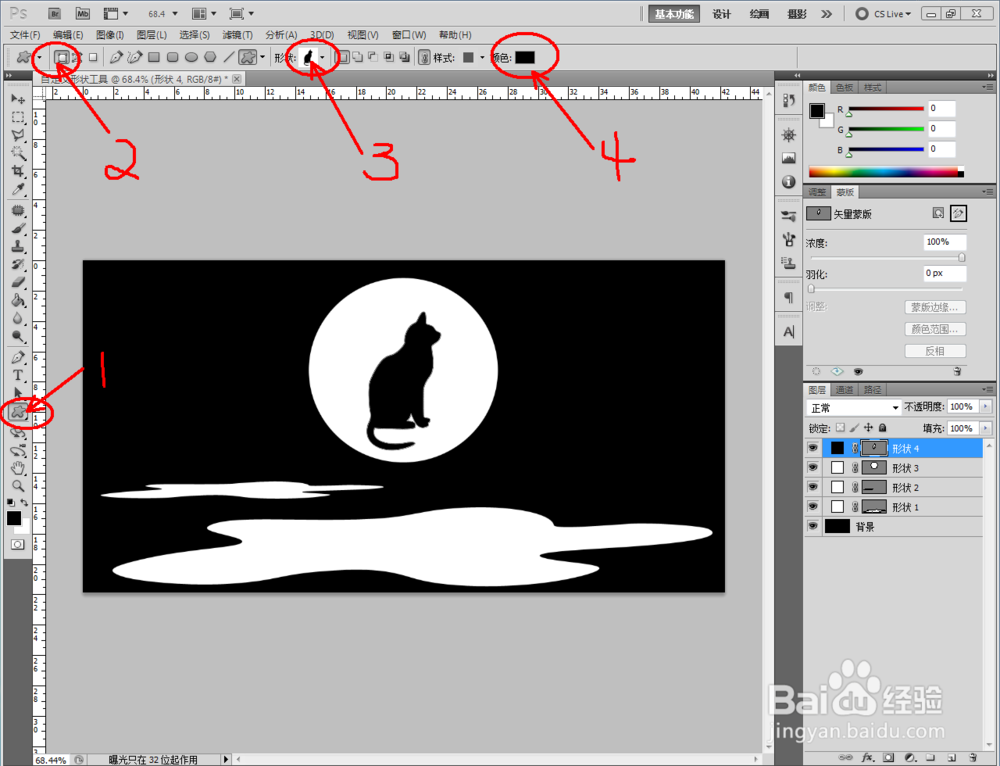
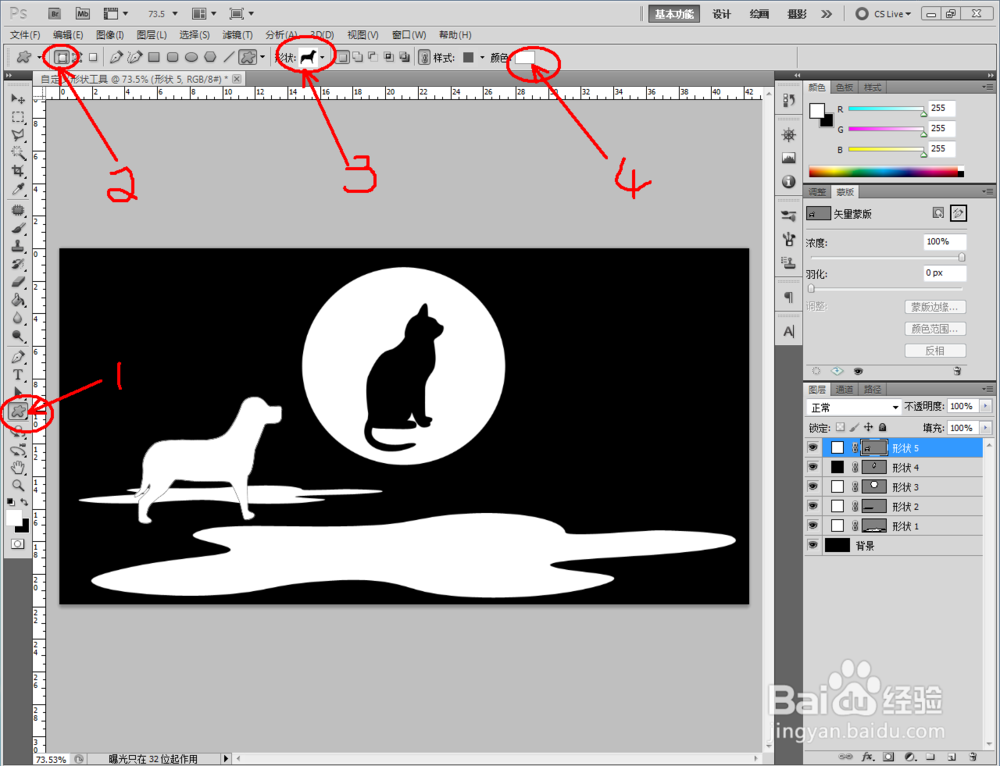

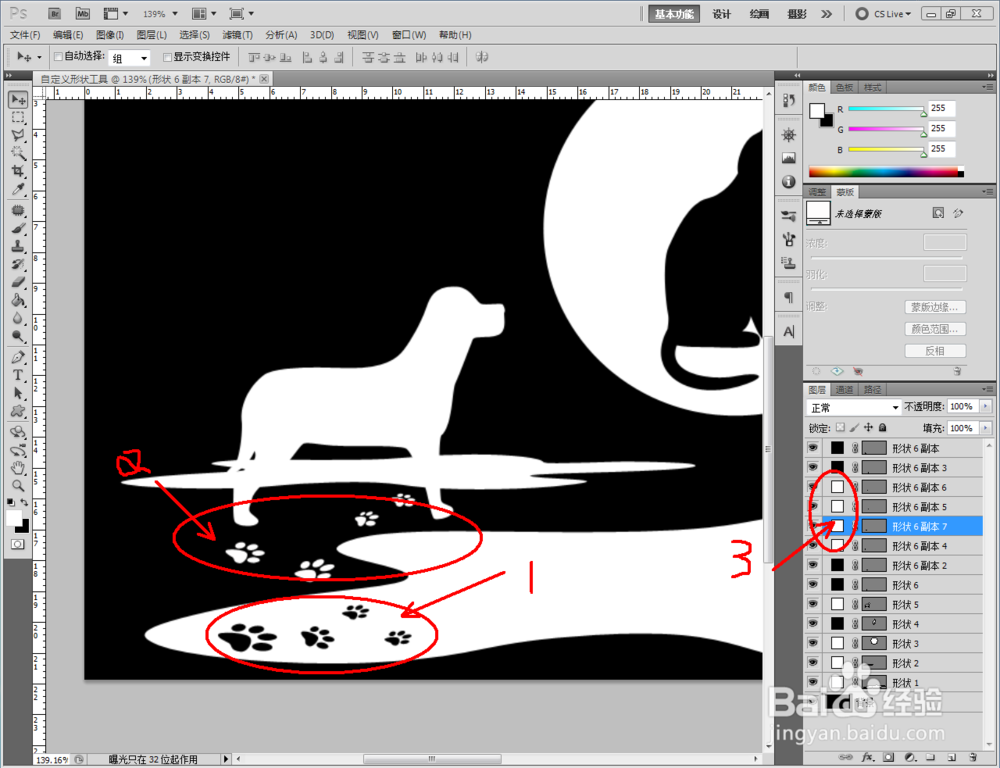
4、点击【自定形状工具】,点击【形状图层】图标,图案选择一个“树”,颜色选择白色后,在作图区域绘制出“树”,并对“树”进行移动复制和大小调整。接着选择一个“雪花”图案,做出飘雪效果;
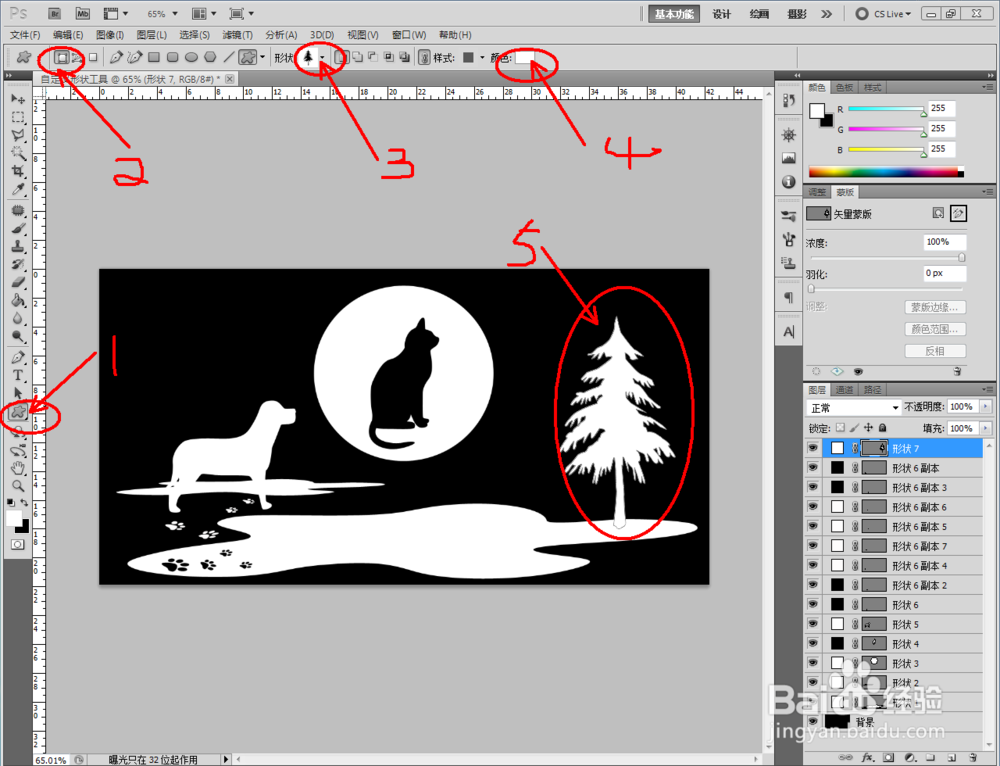


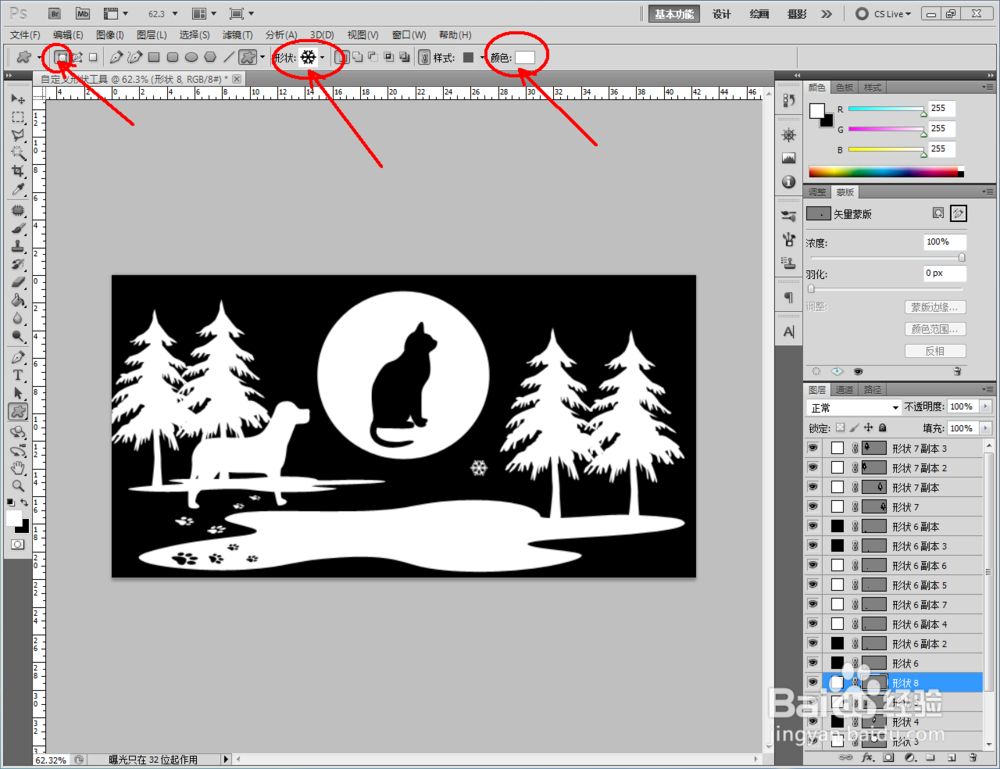
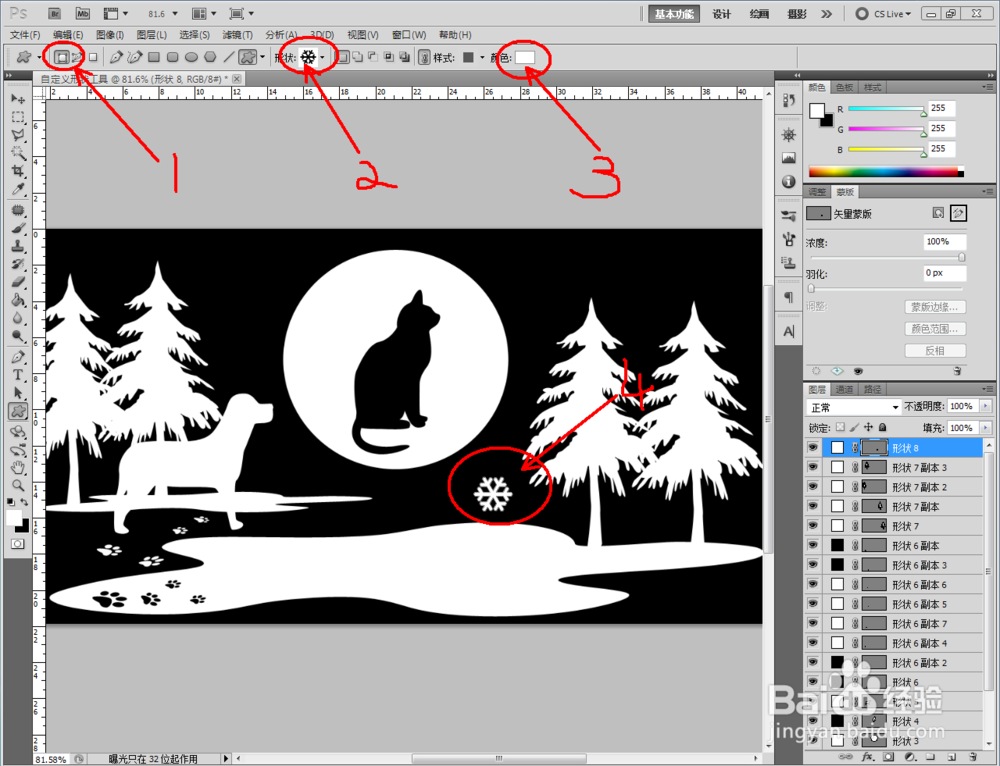

5、完成对“雪花”的移动复制和大小调整后,将月亮的形状图层更改为黄色,使用【自定形状工具】制作的作品便完成了。






